¿Buscas instrucciones sobre cómo instalar una impresora en tu MacBook usando una unidad USB? En este artículo, te mostraré cómo conectar tu MacBook a una impresora por USB.
 |
| Una guía sobre cómo instalar fácilmente una impresora en tu MacBook usando una unidad USB. |
En este método, seguirás un total de 7 pasos para conectar la impresora a tu MacBook. Los pasos detallados son los siguientes:
Paso 1: Conecte un extremo del cable USB a la impresora y el otro a su MacBook. A continuación, encienda la impresora, abra su MacBook, vaya al menú Apple y haga clic en Preferencias del Sistema.
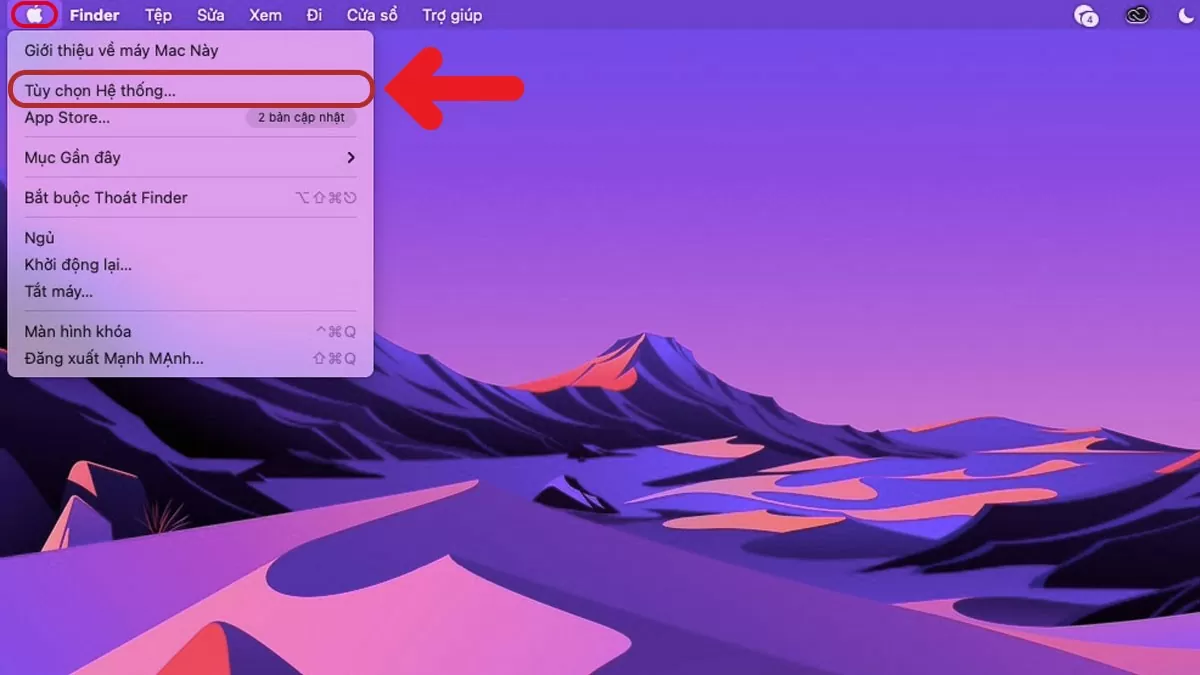 |
| Una guía sobre cómo instalar fácilmente una impresora en tu MacBook usando una unidad USB. |
Paso 2: Cuando aparezca la interfaz, seleccione la opción Impresoras y escáneres.
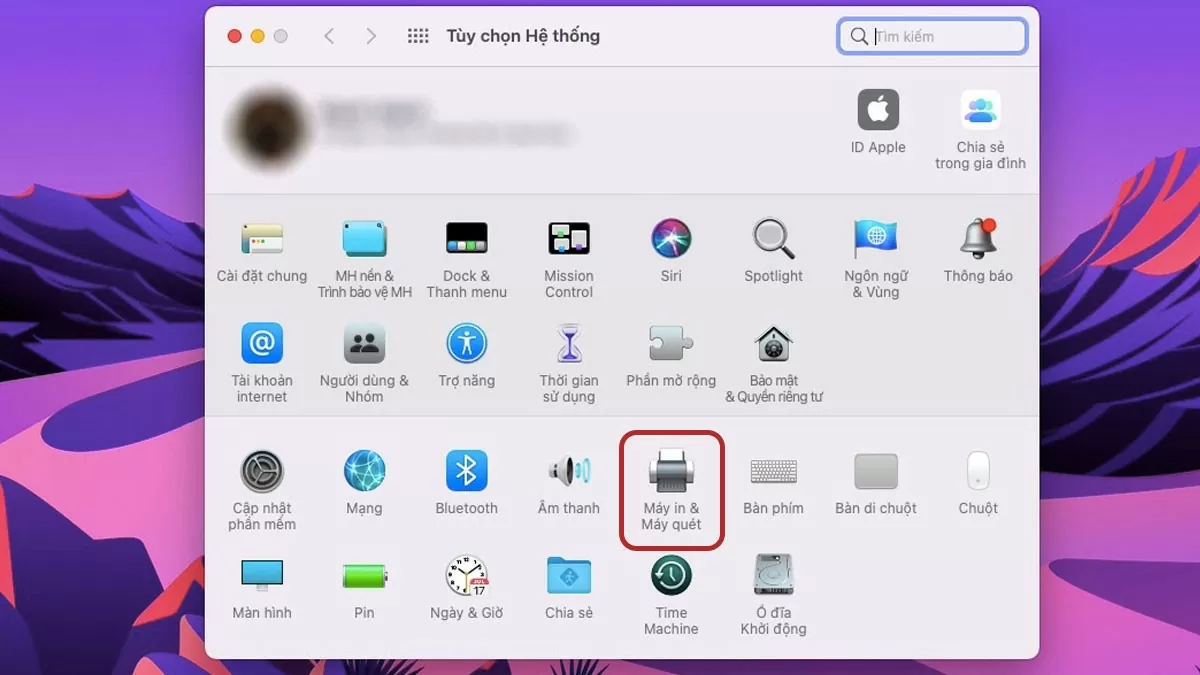 |
| Una guía sobre cómo instalar fácilmente una impresora en tu MacBook usando una unidad USB. |
Paso 3 : Haga clic en el icono "+" en la esquina superior izquierda como se muestra en la imagen.
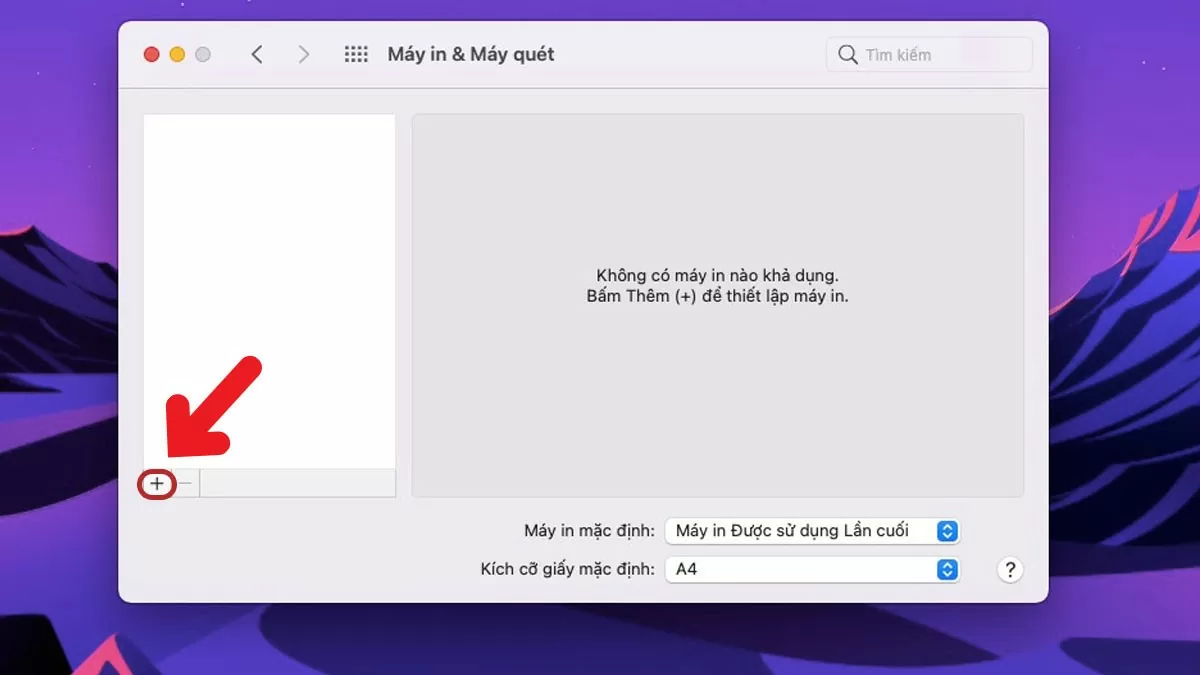 |
| Una guía sobre cómo instalar fácilmente una impresora en tu MacBook usando una unidad USB. |
Paso 4: Haga clic en “Usar” y luego seleccione “Seleccionar software”.
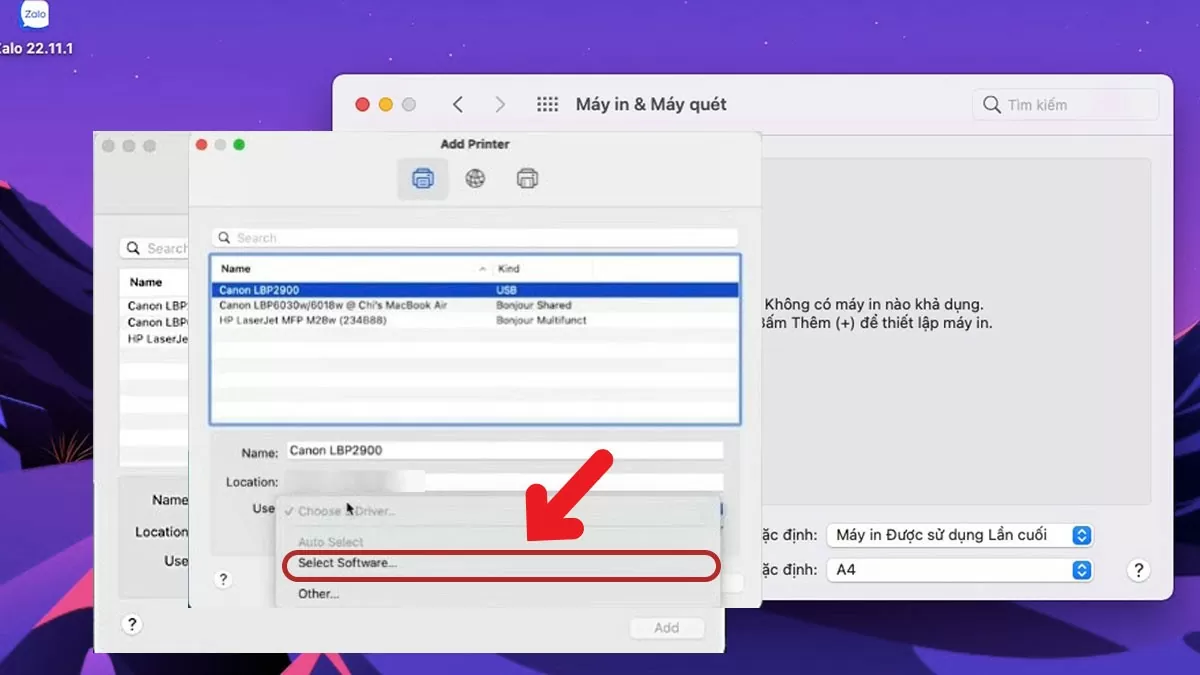 |
| Una guía sobre cómo instalar fácilmente una impresora en tu MacBook usando una unidad USB. |
Paso 5: Ingrese el nombre del dispositivo en el que desea instalar la impresora en su MacBook y luego haga clic en Aceptar.
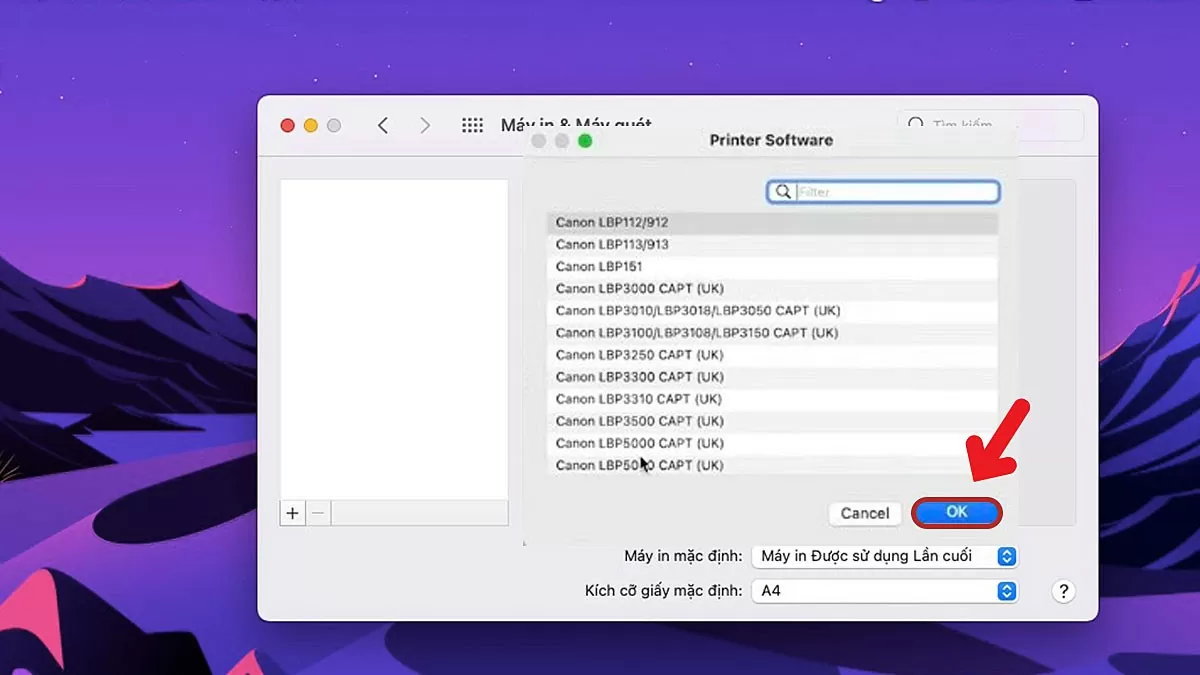 |
| Una guía sobre cómo instalar fácilmente una impresora en tu MacBook usando una unidad USB. |
Paso 6: Luego, haga clic en el botón Agregar para completar el proceso de instalación.
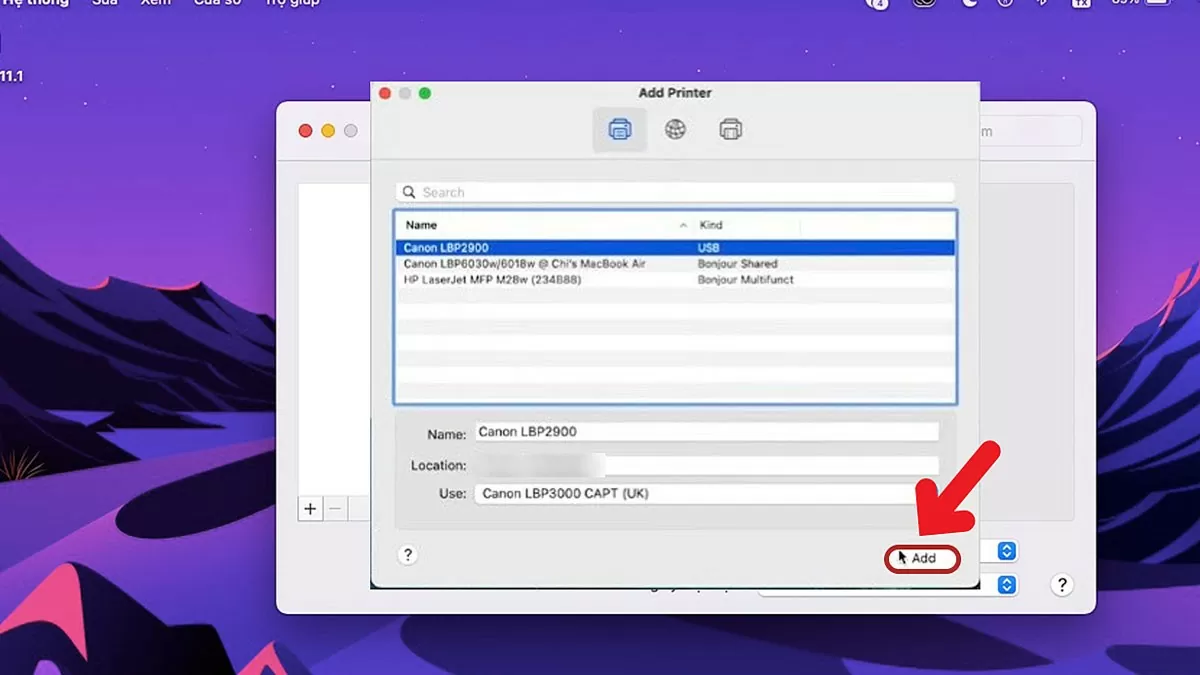 |
| Una guía sobre cómo instalar fácilmente una impresora en tu MacBook usando una unidad USB. |
Paso 7: Una vez que la conexión sea exitosa, la pantalla de la MacBook se mostrará como se muestra en la imagen a continuación.
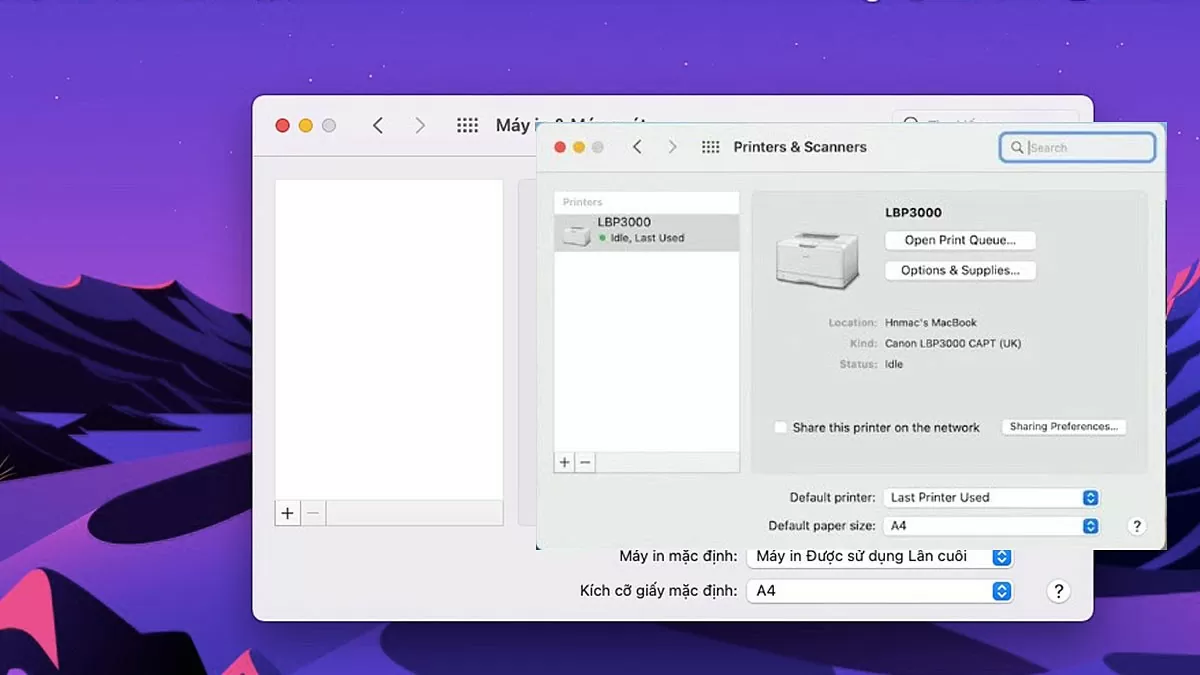 |
| Una guía sobre cómo instalar fácilmente una impresora en tu MacBook usando una unidad USB. |
Este artículo te ha guiado a través de 7 sencillos pasos para configurar una impresora en tu MacBook, haciéndolo increíblemente fácil de seguir. ¡Esperamos que completes los pasos mencionados con éxito!
[anuncio_2]
Fuente: https://baoquocte.vn/huong-dan-cach-cai-may-in-cho-macbook-bang-usb-de-dang-278225.html















































































































Kommentar (0)